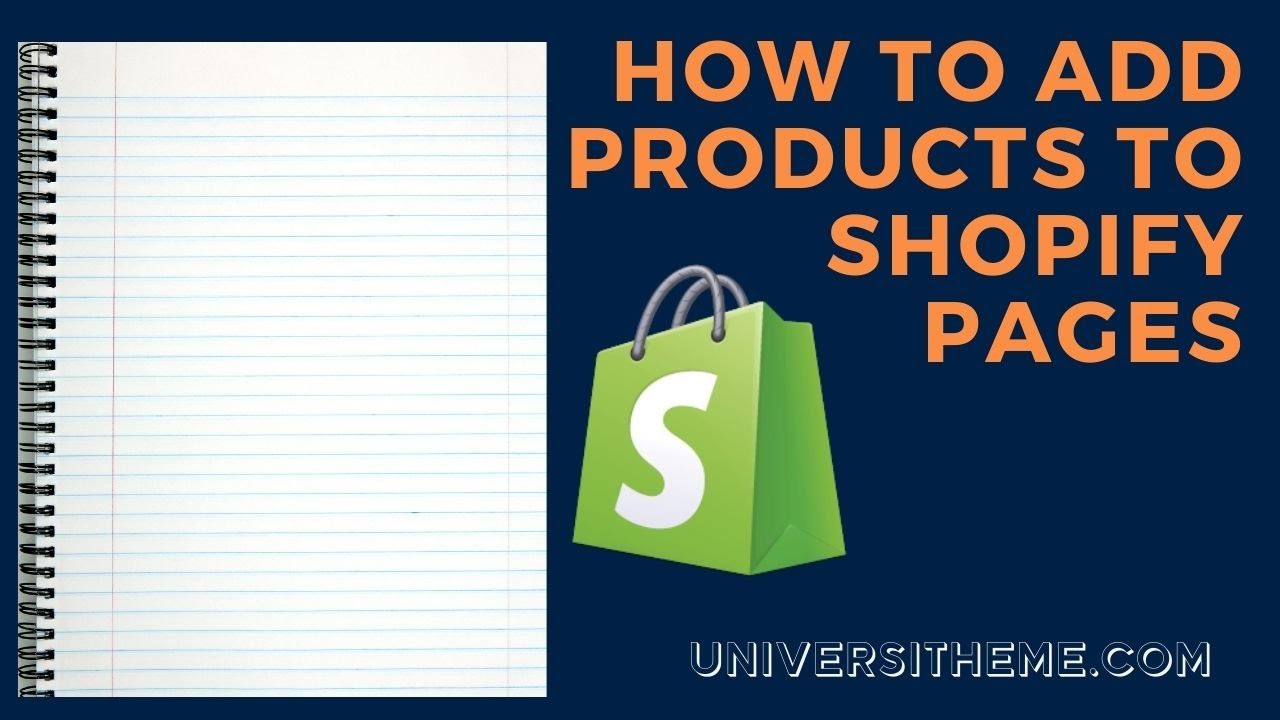초보를 위한 웹툰 만들기 with 클튜
Summary
TLDRCe tutoriel détaillé guide les utilisateurs dans la création d'une webtoon avec Clip Studio Paint. Il couvre tout, de la configuration du canevas à l'ajout de texte et d'effets sonores. L'accent est mis sur des outils pratiques pour dessiner des lignes nettes, remplir les couleurs efficacement et ajuster les bulles de texte pour un rendu optimal. Le tutoriel présente également des fonctionnalités avancées comme la gestion des effets de concentration et la personnalisation des espaces entre les cases, afin d'optimiser l'expérience de création pour des résultats professionnels.
Takeaways
- 😀 La première étape pour créer un webtoon est de définir la taille de la toile. Pour un format standard, utilisez 690px de largeur, mais vous pouvez ajuster la taille à 2300px pour un meilleur contrôle.
- 😀 Utilisez l'outil 'Couper le contour' pour dessiner des lignes de découpe nettes autour des scènes de votre webtoon.
- 😀 Après avoir découpé, vous pouvez manipuler les éléments en utilisant l'outil 'Objet', ce qui permet de déplacer ou supprimer des sections spécifiques.
- 😀 La coloration des éléments dans le webtoon peut être effectuée avec l'outil 'Remplissage'. Assurez-vous que les réglages sont optimisés pour éviter les erreurs de bordure.
- 😀 L'outil 'Fermer les espaces' aide à corriger les petits espaces laissés lors de la coloration, garantissant ainsi une couverture complète et propre.
- 😀 Vous pouvez utiliser l'outil 'Peindre en entourant' pour colorier automatiquement des zones définies, ce qui simplifie le processus de remplissage.
- 😀 Lorsque vous souhaitez ajouter des ombres et des nuances à votre illustration, utilisez les calques de type 'Clipping' pour que l'ombrage ne déborde pas des zones colorées.
- 😀 Le texte dans les bulles est automatiquement ajusté au centre de celles-ci lorsque vous modifiez la taille de la bulle.
- 😀 Le réglage du texte et des bulles peut être personnalisé via les préférences, et il est possible de combiner plusieurs lignes de texte dans une seule bulle.
- 😀 L'ajout d'effets sonores et d'effets visuels, comme les lignes de concentration, enrichit l'expérience du lecteur et peut être facilement ajusté via l'outil de forme.
- 😀 Pour finir, l'exportation de votre webtoon en JPG vous permet de réduire la taille de l'image tout en conservant une qualité suffisante pour une diffusion en ligne.
Q & A
Quel est le format standard de la largeur pour un webtoon dans Clip Studio Paint ?
-Le format standard pour la largeur d'un webtoon dans Clip Studio Paint est généralement de 690 pixels. Toutefois, certains utilisateurs préfèrent une largeur plus grande, comme 2300 pixels, qui peut être réduite à 690 pixels en diminuant la taille de l'image à 30%.
Pourquoi l'utilisateur choisit-il de travailler avec une taille de 2300 pixels pour le webtoon ?
-L'utilisateur choisit une taille de 2300 pixels car, une fois réduite à 30%, elle atteint exactement 690 pixels, ce qui correspond à la largeur standard du webtoon tout en offrant plus de flexibilité pour travailler sur l'image.
Quel est le rôle du 'Cut Border' dans la création d'un webtoon ?
-Le 'Cut Border' permet de définir les bordures des différents panneaux (ou cases) dans un webtoon. Il sert à délimiter les zones où les éléments graphiques et les dialogues seront placés, aidant à structurer la mise en page.
Que signifie la fonction 'Clipping' dans les calques lors de la création d'un webtoon ?
-La fonction 'Clipping' permet d'ajouter un calque au-dessus d'un autre tout en limitant l'application de la couleur ou de l'effet uniquement à la zone visible du calque sous-jacent. Cela garantit que la peinture ou les effets ne dépassent pas les bords du calque de base.
Pourquoi l'utilisateur ajuste-t-il la 'Brush Size' à 10 pour dessiner les bordures des cases ?
-L'utilisateur ajuste la taille du pinceau à 10 pour que les bordures des cases soient suffisamment épaisses et visibles, facilitant la délimitation des sections du webtoon de manière plus claire et nette.
Que signifie le réglage 'Close Gap' dans le processus de coloriage ?
-Le réglage 'Close Gap' permet de combler les espaces ou lacunes dans les dessins avant de commencer à les remplir avec des couleurs. Cela évite que la couleur ne dépasse ou ne remplisse des zones incorrectes en s'assurant que toutes les zones sont fermées.
Comment l'utilisateur utilise-t-il l'outil 'Fill' pour colorier les personnages ?
-L'utilisateur utilise l'outil 'Fill' pour colorier les personnages en sélectionnant l'option 'Référence d'autres calques'. Il ajuste ensuite les paramètres comme 'Close Gap' et 'Expand/Contract Area' pour garantir un remplissage précis sans débordements.
Quelle est la fonction de l'outil 'Enclose and Fill' dans Clip Studio Paint ?
-L'outil 'Enclose and Fill' permet de sélectionner une zone entourée par une couleur, comme un ruban ou un contour, et de remplir automatiquement cette zone avec une couleur. Cela simplifie grandement le processus de coloriage dans les zones fermées.
Quel est l'avantage de la fonction 'Text Tool' dans l'ajout de dialogues dans un webtoon ?
-La fonction 'Text Tool' permet d'ajouter facilement des dialogues dans le webtoon. L'utilisateur peut ajuster la taille de la police, la mise en forme, et modifier les paramètres pour un affichage optimal du texte. De plus, Clip Studio Paint ajuste automatiquement la position du texte dans les bulles.
Pourquoi l'utilisateur préfère-t-il utiliser la fonction 'Linear Burn' pour les ombres ?
-L'utilisateur préfère utiliser 'Linear Burn' pour les ombres car ce mode de fusion permet d'obtenir un effet d'ombre plus profond et plus contrasté par rapport à d'autres modes comme 'Multiply'. Cela aide à créer une meilleure dimension et un meilleur rendu visuel.
Outlines

Esta sección está disponible solo para usuarios con suscripción. Por favor, mejora tu plan para acceder a esta parte.
Mejorar ahoraMindmap

Esta sección está disponible solo para usuarios con suscripción. Por favor, mejora tu plan para acceder a esta parte.
Mejorar ahoraKeywords

Esta sección está disponible solo para usuarios con suscripción. Por favor, mejora tu plan para acceder a esta parte.
Mejorar ahoraHighlights

Esta sección está disponible solo para usuarios con suscripción. Por favor, mejora tu plan para acceder a esta parte.
Mejorar ahoraTranscripts

Esta sección está disponible solo para usuarios con suscripción. Por favor, mejora tu plan para acceder a esta parte.
Mejorar ahora5.0 / 5 (0 votes)